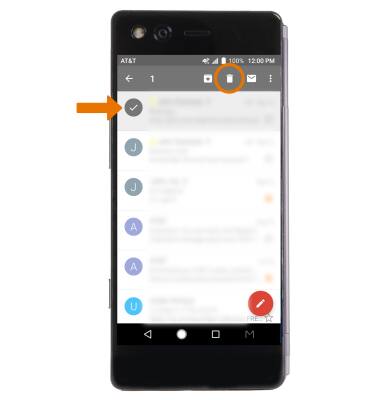Enviar y recibir correo electrónico
¿Con qué dispositivo necesitas ayuda?
Enviar y recibir correo electrónico
Envía y recibe correo electrónico, agrega y descarga archivos adjuntos del correo electrónico, actualiza la bandeja de entrada, responde un correo electrónico, mira y guarda un archivo adjuntos y elimina un correo electrónico.
INSTRUCCIONES E INFORMACIÓN
- Cuando recibes un correo electrónico nuevo, el ícono New Email o New Gmail aparecerá en la barra de notificaciones.
Importante: para enviar y recibir un correo electrónico, debes tener una cuenta de correo electrónico ya configurada.
- TENER ACCESO Y VER CORREOS ELECTRÓNICOS RECIBIDOS: desde la pantalla principal, selecciona la aplicación Gmail.

- CAMBIAR LAS BANDEJAS DE ENTRADA: selecciona el ícono Menu, luego selecciona el ícono desplegable. Selecciona la bandeja de entrada deseada.
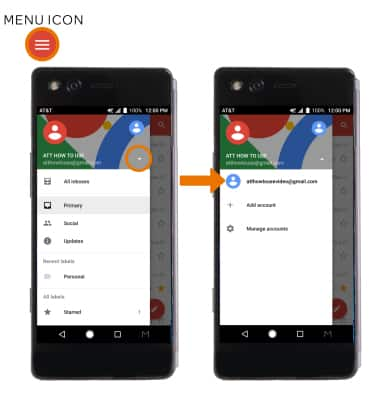
- ESCRIBIR UN CORREO ELECTRÓNICO: en la bandeja de entrada, selecciona el ícono Compose.
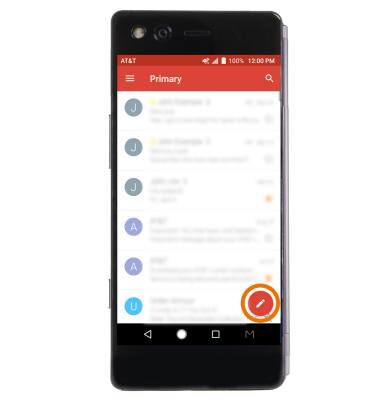
- Ingresa la dirección de correo electrónico del destinatario, luego ingresa el asunto y mensaje que desees.
Importante: Para añadir contactos de tu lista de contactos, luego selecciona el ícono Menu > Add from Contacts > el contacto que desees.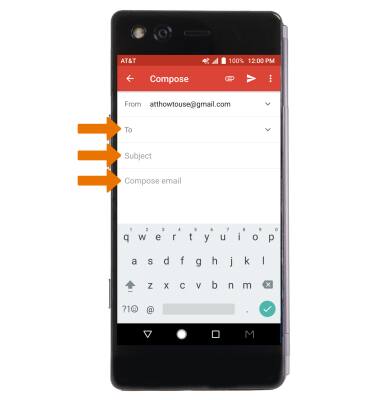
- AGREGAR UN ARCHIVO ADJUNTO: selecciona el ícono Attach file, luego selecciona la opción deseada y sigue las indicaciones en pantalla. Cuando termines, selecciona el ícono Send.
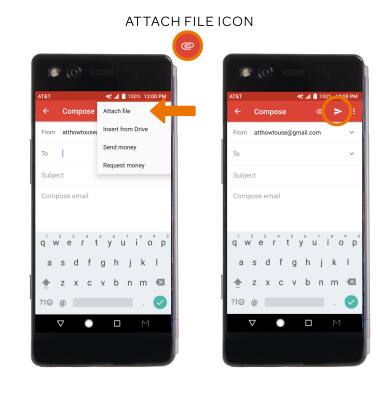
- ACTUALIZAR LA BANDEJA DE ENTRADA: deslízate hacia abajo desde el centro de la pantalla.
Importante: cuando estás en modo "Easy", no puedes ver la última vez que se actualizó la bandeja de entrada.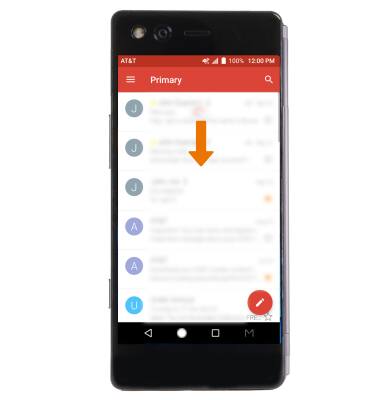
- VER UN CORREO ELECTRÓNICO: Selecciona el correo electrónico que desees.
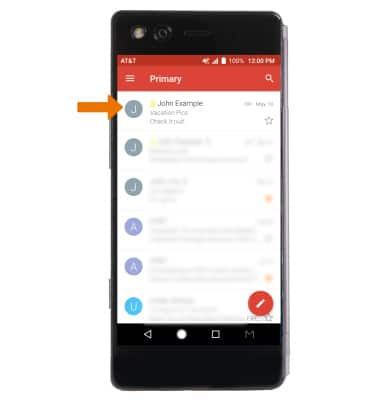
- RESPONDER, RESPONDER A TODOS O REENVIAR UN CORREO ELECTRÓNICO: selecciona el ícono que desees.
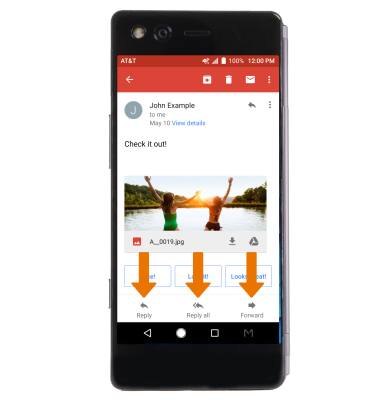
- VER Y GUARDAR UN ADJUNTO: para ver un adjunto, selecciona el adjunto que desees. Para guardar el adjunto, selecciona el ícono Menu y luego selecciona Save.
Importante: Para ver el archivo adjunto guardado, desde la pantalla principal selecciona la carpeta Google, luego selecciona la aplicación Photos > pestaña Albums > selecciona la carpeta de descarga > selecciona el archivo adjunto deseado.
- ELIMINAR UN CORREO ELECTRÓNICO: mantén seleccionado el/los correo(s) electrónico(s), luego selecciona el ícono Delete.
Importante: Para deshacer la eliminación de un correo electrónico, selecciona UNDO.